Tila, bakit i-uninstall ang isang tumatakbo na antivirus? Sa katunayan, ang pangangailangan na ito ay maaaring lumitaw sa maraming kadahilanan. Halimbawa, sa kaso ng paglipat sa isa pang pakete ng antivirus o kapag nag-aalis ng isang lumang antivirus, ang pag-uninstall ng tumatakbo na programa ng antivirus ay isang ipinag-uutos na pamamaraan, pareho silang "hindi magkakasundo" sa parehong computer.
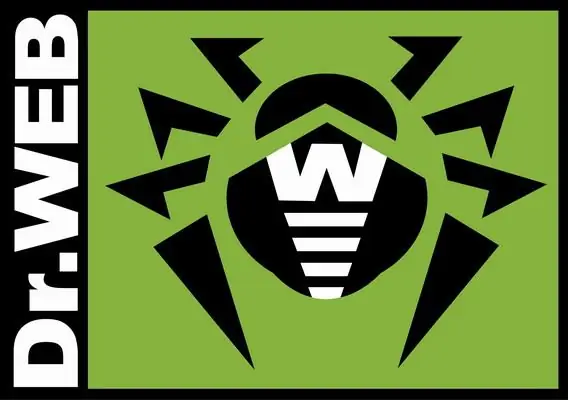
Kailangan
Computer, Doctor Web antivirus, pangunahing mga kasanayan sa computer
Panuto
Hakbang 1
Tulad ng karamihan sa mga programa sa computer, ang Doctor Web ay maaaring maayos na ma-uninstall gamit ang menu ng Magdagdag o Mag-alis ng Mga Program sa Control Panel (Alisin ang Mga Programa para sa Windows 7). Upang buksan ang menu na ito, i-click ang Start button, piliin ang Mga Setting, at pagkatapos ang Control Panel. Sa Windows 7, ang item ng Control Panel ay matatagpuan direkta sa Start Menu. Buksan ang uninstall window.
Hakbang 2
Piliin ang Doctor Web mula sa listahan ng mga application na lilitaw at i-click ang uninstall button. Magsisimula ang pamamaraan ng pag-uninstall. Sa ilang mga punto, tatanungin ka kung nais mong i-save ang registration key at mga setting para magamit sa paglaon. Kung natitiyak mong hindi gagamitin ang Doctor Web sa iyong computer, piliin ang pagpipilian upang alisin ang mga ito. Maghintay hanggang sa katapusan ng pamamaraan ng pag-uninstall ng programa.
Hakbang 3
Upang maalis ang "mga bakas" ng Doctor Web sa iyong computer, pagkatapos i-uninstall ang programa, kailangan mong manu-manong tanggalin ang dalawang folder. Ang isa sa mga ito ay ang folder ng pag-install, karaniwang C: / Program Files / DrWeb. Ang pangalawa ay ang nakatagong folder C: / Users / User / Application Data / DrWeb. Maipapayo na tanggalin ang pangalawang folder, ngunit hindi kinakailangan. Nag-iimbak ito ng impormasyon sa serbisyo, halimbawa, nang na-install at tinanggal ang antivirus, at ilang iba pang mga istatistika.






